Obsah
- 1 Jak nahrát své fotografie a další soubory z oblíbených cloudových úložišť
- 2 Na iPhonu, iPadu nebo iPodu touch
- 3 Na počítači Mac nebo Windows
- 4 Co se stane, když smažete fotky nebo videa
- 5 Stáhněte si fotografie a videa z aplikace Fotky
- 6 Na iPhonu, iPadu nebo iPodu touch
- 7 Na počítači Mac
- 8 Na počítači se systémem Windows
- 9 Nahrávejte fotografie a videa ze sdílených alb
- 10 Na iPhonu, iPadu nebo iPodu touch
- 11 Na počítači Mac
- 12 Na počítači se systémem Windows
- 13 Pokud potřebujete pomoc s nahráváním fotografií nebo videí
- 14 Cloud Mail.Ru se naučil přenášet data z cizího cloudu. Jak to udělat?
- 15 Jak přenést data z cloudu třetí strany do cloudu Mail.Ru?
- 16 Toto je také zajímavé:
Jak nahrát své fotografie a další soubory z oblíbených cloudových úložišť
Chcete-li uložit kopie fotek a videí z iCloud.com do iPhonu, iPadu, iPodu touch, Macu nebo Windows PC, postupujte takto:
Na iPhonu, iPadu nebo iPodu touch
- Na iCloud.com klikněte na Fotky.
- Klikněte na Vybrat a vyberte fotografii nebo video. Můžete vybrat více fotografií nebo videí. Chcete-li vybrat celou knihovnu, klikněte na Vybrat vše.
- Klepněte na tlačítko Více.
- Vyberte „Stáhnout“ a poté potvrďte kliknutím na „Stáhnout“.
Pokud jsou vaše fotografie staženy v archivu ZIP, zjistěte, jak extrahovat složku na vašem iPhonu, iPadu nebo iPodu touch.
Na počítači Mac nebo Windows
- Na iCloud.com klikněte na Fotky a vyberte fotku nebo video. Chcete-li vybrat více fotografií nebo videí, podržte klávesu Command na počítači Mac nebo klávesu Ctrl na počítači se systémem Windows.
- Klikněte a podržte tlačítko stahování v horním rohu okna. Chcete-li nahrát fotografii nebo video tak, jak byly původně pořízeny nebo importovány, vyberte Původní neupravený. U souborů JPEG nebo H.264 (včetně úprav, a to i v případě, že byly původně ve formátu HEIF nebo HEVC), vyberte možnost Nejkompatibilnější*.
- Klikněte na Stáhnout.
Pokud jsou vaše fotografie staženy v archivu ZIP, zjistěte, jak extrahovat složku na počítači Mac nebo Windows.
Co se stane, když smažete fotky nebo videa
Když smažete fotku z Fotek na iCloudu, smaže se také z iCloudu a všech ostatních zařízení, kde jste přihlášeni pod stejným Apple ID, i když jste zapnuli Keep Originals nebo Download Originals to This Mac . Pokud se rozhodnete stáhnout své originály, bude to mít vliv i na úložiště vašeho zařízení. Přečtěte si další informace o správě úložiště zařízení. Můžete se také naučit, jak přenášet fotografie a videa do jiného zařízení pomocí AirDrop.
Stáhněte si fotografie a videa z aplikace Fotky
Chcete-li stáhnout kopie fotografií a videí v plné velikosti z aplikace Fotky na iPhone, iPad nebo iPod touch se systémem iOS 10.3 (nebo novějším) nebo iPadOS nebo Mac s OS X Yosemite 10.10.3 (nebo novější) verze), Následuj tyto kroky.
Na iPhonu, iPadu nebo iPodu touch
- Vyberte Nastavení > [vaše jméno].
- Klikněte na iCloud a poté na Fotky.
- Vyberte „Uložit originály“.
Na počítači Mac
- Otevřete aplikaci Fotky.
- Vyberte Fotky > Nastavení.
- Vyberte iCloud a klikněte na „Stáhnout originály na tomto Macu“.
Na počítači se systémem Windows
Nahrávejte fotografie a videa ze sdílených alb
Do knihovny si můžete stáhnout kopie fotografií a videí ze sdílených alb. Další informace o používání sdílených alb.
Na iPhonu, iPadu nebo iPodu touch
- Otevřete aplikaci Fotky a přejděte na kartu Alba.
- Přejděte dolů do části Sdílená alba a vyberte album.
- Klepněte na fotku nebo video a potom klepněte na tlačítko Sdílet.
- Vyberte „Uložit obrázek“ nebo „Uložit video“.
Na počítači Mac
- Otevřete aplikaci Fotky a z nabídky vlevo vyberte Sdílené album.
- Vyberte fotografii nebo video.
- Klikněte na fotku nebo video se stisknutou klávesou Ctrl a vyberte Importovat.
Na počítači se systémem Windows
V iCloudu pro Windows verze 11.1:
- Přejděte na Start > Sdílená alba na iCloudu.
- Poklepejte na sdílené album, ze kterého chcete stáhnout fotografie nebo videa.
- Dvakrát klikněte na fotografii nebo video a zkopírujte soubor do jiné složky v počítači.
V iCloudu pro Windows verze 7.x:
- Otevřete okno Průzkumníka Windows.
- V navigační liště klikněte na Fotky na iCloudu.
- Poklepejte na sdílenou složku.
- Poklepejte na sdílené album, ze kterého chcete stáhnout fotografie nebo videa.
- Dvakrát klikněte na fotografii nebo video a zkopírujte soubor do jiné složky v počítači.
Chcete-li stáhnout celé album, otevřete okno Průzkumníka nebo Průzkumníka Windows (ve Windows 7), otevřete složku Obrázky a poté složku Fotky na iCloudu. Zkopírujte složku Sdílené album do jiného umístění v počítači.
Pokud potřebujete pomoc s nahráváním fotografií nebo videí
- Ujistěte se, že vaše zařízení není v úsporném režimu. V úsporném režimu se Fotky na iCloudu dočasně pozastaví. Další informace o úsporném režimu.
- Doba stahování závisí na rychlosti vašeho internetového připojení a počtu stahovaných fotografií.
- Potřebujete zálohovat své fotografie? Přečtěte si, jak archivovat nebo vytvářet kopie dat uložených na iCloudu.
- Přečtěte si, jak přenést fotografie a videa z iPhonu, iPadu nebo iPodu touch do počítače Mac nebo Windows PC.
- Přečtěte si, jak spravovat úložiště na iCloudu.
Cloud Mail.Ru se naučil přenášet data z cizího cloudu. Jak to udělat?
Data z Disku Google nebo OneDrive můžete přenést do cloudu Mail.Ru. Ušetříte tak své soubory a fotografie před případným zablokováním.
Cloudová služba Mail.Ru se naučila rychle přenášet soubory libovolného formátu z oblíbených zahraničních cloudových úložišť. V tuto chvíli přenos funguje s 11 službami včetně Dropboxu, Google Drive, OneDrive, Yandex.Disk a dalších.
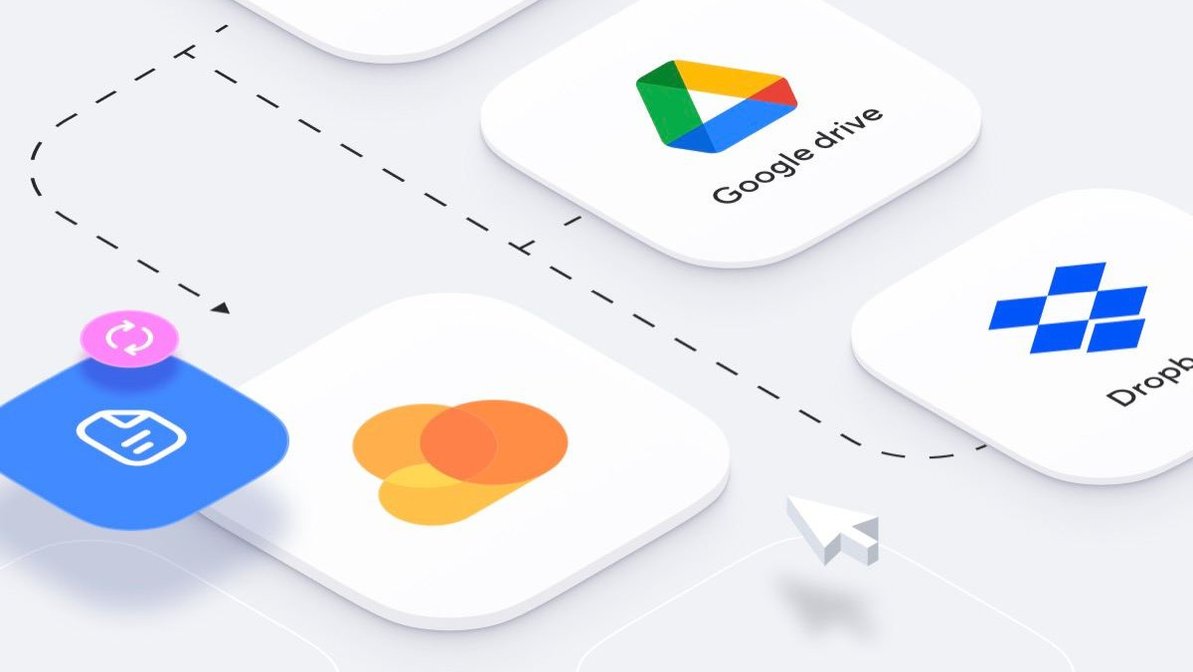
Vývojáři věří, že tato funkce pomůže ochránit ruské soubory před ztrátou a případným zablokováním zahraničními společnostmi.
Jak přenést data z cloudu třetí strany do cloudu Mail.Ru?
- Stáhnout „Disk-O:“ pro Windows a macOS;
- Spusťte program a přihlaste se prostřednictvím svého účtu Mail.Ru Cloud;
- Vyberte cloudovou službu, kterou jste dříve používali;
- Přihlaste se k této službě a udělte jí přístup k Disk-O;
- Postupujte podle pokynů v aplikaci.
Připraven. Po připojení služby třetí strany ke cloudu Mail.Ru se všechna data z první služby zobrazí v Disk-O ve formě složek. Se soubory můžete dělat cokoli: vytvářet odkazy, přejmenovávat, ukládat, sdílet.
S přenesenými soubory můžete pracovat bez připojení k internetu. Chcete-li to provést, v nastavení Disk-O musíte vybrat možnost „Konfigurovat přístup k souborům bez sítě“. Všechny soubory budou převedeny do oblíbených formátů. Například tabulky Google by byly ve formátu . Pptx, textové soubory Google – .docx.
Toto je také zajímavé:
- „VK Video“ bylo vydáno na iOS: kde stáhnout
- Studie Hi-Tech Mail.ru: polovina Rusů by chtěla jít do IT
- Titulky a textové přepisy se objevily ve VK Calls
